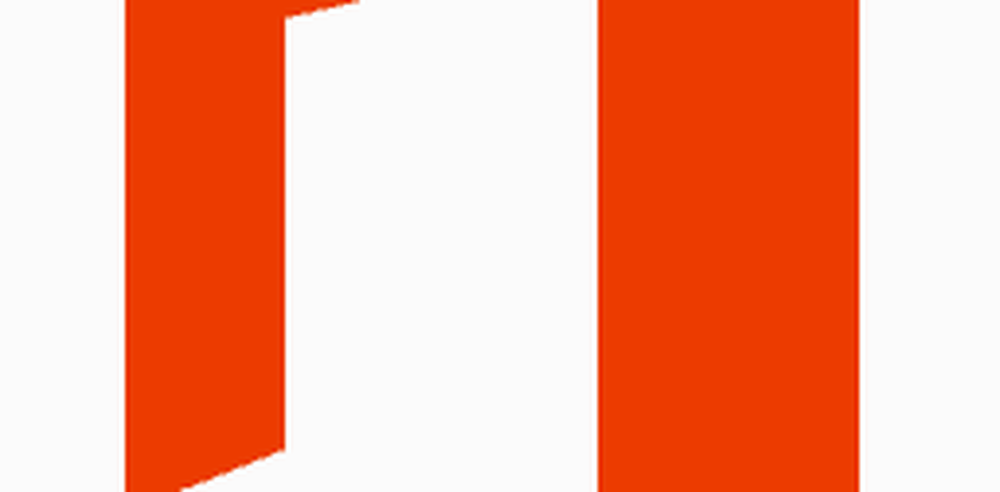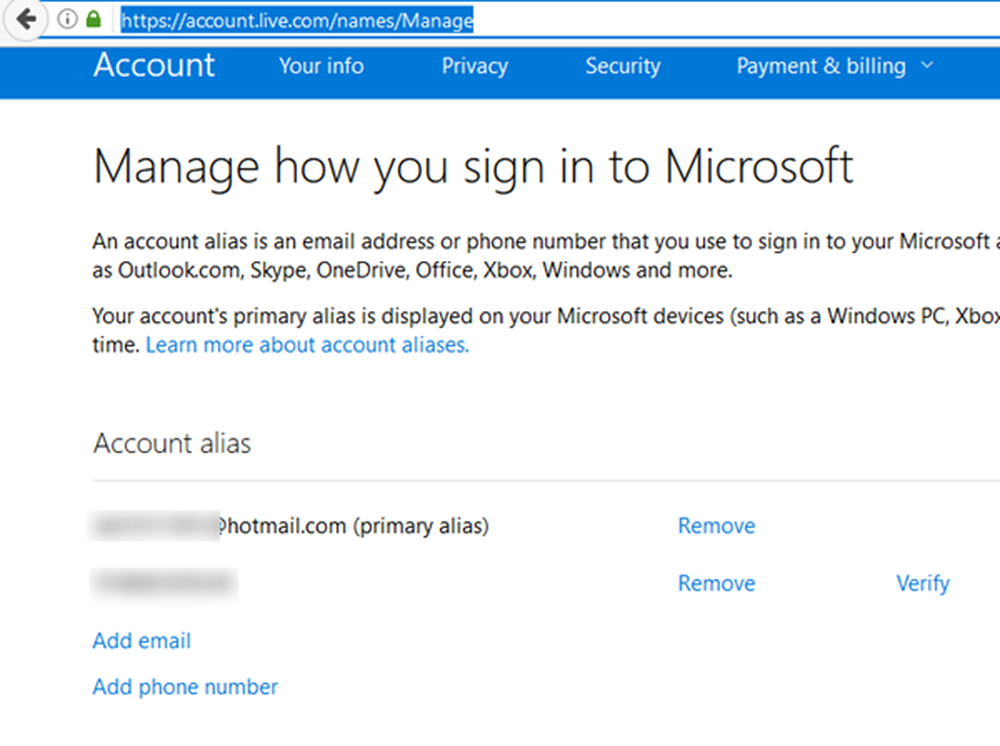Problembehandlung bei der KMS-Aktivierung unter Windows Server
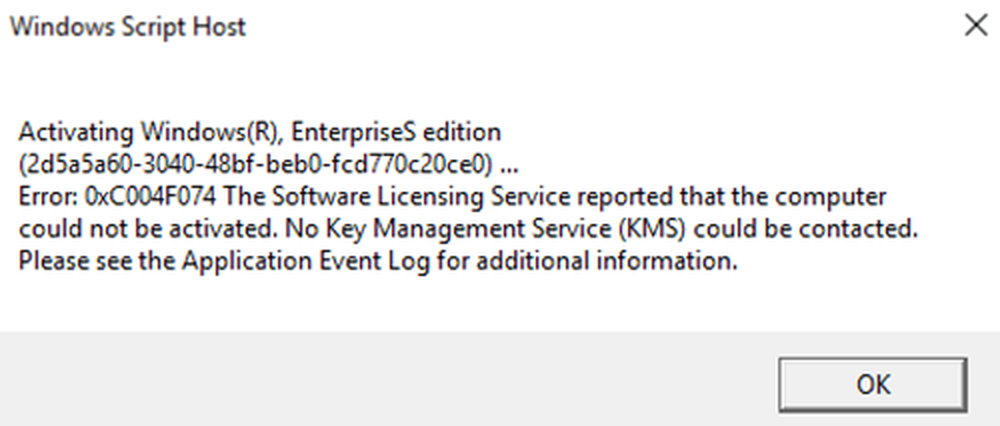
Bei KMS oder Key Management Services handelt es sich in der Regel um einen Windows Server-Computer, der durch Installieren der Volume Activation Services-Rolle als KMS-Hostcomputer konfiguriert ist. Wenn ein Unternehmen KMS-Schlüssel zur Aktivierung von Computern verwendet, ist zur Überprüfung der KMS-Host erforderlich. In diesem Handbuch stellen wir einige Tipps zur Problembehandlung bei der KMS-Aktivierung vor. Wir haben zwar Tipps zur Fehlerbehebung bei der Volume-Aktivierung zum Lösen einzelner Fehlercodes zur Verfügung gestellt, aber in diesem Beitrag haben wir einige grundlegende Tipps zur Fehlerbehebung bei der KMS-Aktivierung beschrieben, um Ihnen den Einstieg zu erleichtern.
Die meisten von uns wissen, dass Sie zum Konfigurieren von KMS in Windows 10 eine Eingabeaufforderung mit erhöhten Rechten öffnen und einen der folgenden Befehle ausführen:
- Geben Sie zum Installieren eines KMS-Schlüssels ein slmgr.vbs /ipk.
- Um online zu aktivieren, geben Sie ein slmgr.vbs / ato.
- Geben Sie zur Aktivierung über das Telefon ein slui.exe 4.
Starten Sie nach dem Aktivieren des KMS-Schlüssels den Software Protection Service neu. Wenn Sie Probleme haben, lesen Sie weiter.
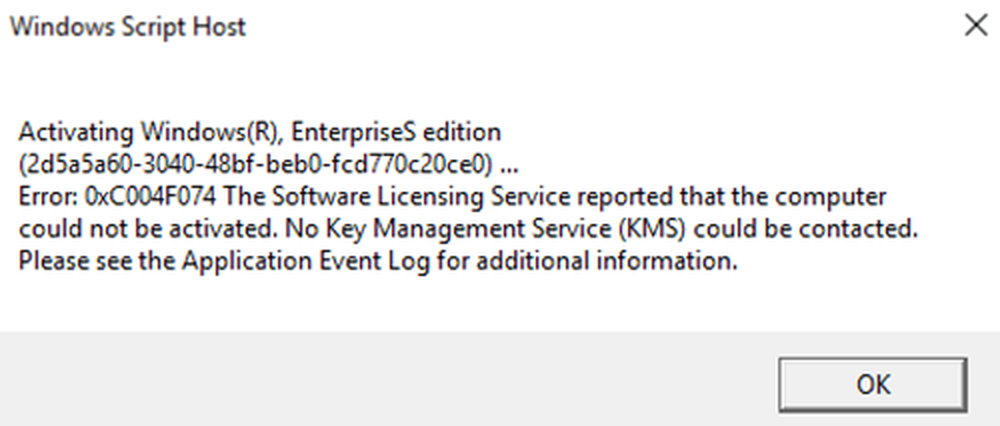
Problembehandlung bei der KMS-Aktivierung unter Windows
Im Folgenden finden Sie einige häufige Probleme, die während der KMS-Aktivierung auftreten können, sowie Schritte zu deren Lösung.
Ist der KMS-Clientcomputer aktiviert??
Um zu prüfen, ob der Client-Computer ordnungsgemäß aktiviert ist, können Sie entweder das Systemsteuerung-System nachsehen oder das SLMgr Skript in der Eingabeaufforderung. Um dies zu überprüfen, führen Sie Slmgr.vbs mit der Befehlszeilenoption / dli aus.
slmgr.vbs / dli
Dort erhalten Sie Details zur Windows-Installation sowie deren Aktivierungs- und Lizenzierungsstatus. Der Administrator sieht auch die letzten fünf Zeichen des partiellen Produktschlüssels.
Der KMS-Clientcomputer wird nicht aktiviert
Wenn KMS zum Aktivieren des Computers verwendet wird, benötigt es eine Mindestanzahl von Computern, um seinen Client zu aktivieren. Wenn einer Ihrer Kunden eine Fehlermeldung erhält “Der KMS-Clientcomputer wird nicht aktiviert. “, Sie müssen überprüfen, ob der KMS-Host mindestens 5 gezählt hat. Für Windows Server 2008 R2-KMS-Clients ist für die Aktivierung eine KMS-Anzahl von 5 erforderlich.
Sie müssen auch im Anwendungsereignisprotokoll nach Ereignis-ID 12289 auf Client und Host suchen.
Auf der KMS-Clientcomputer Prüfen Sie die folgenden Fragen:
- Ist der Ergebniscode 0? Alles andere ist ein Fehler.
- Ist der KMS-Hostname im Ereignis korrekt??
- KMS-Port ist korrekt?
- Ist der KMS-Host erreichbar??
- Wenn der Client eine Firewall eines anderen Herstellers als Microsoft ausführt, muss der ausgehende Port konfiguriert werden?
Auf der KMS-Host, Suchen Sie im KMS-Ereignisprotokoll nach der Ereignis-ID 12290. Überprüfen Sie dieses Ereignis auf Folgendes:
- Hat der KMS-Host eine Anforderung vom Clientcomputer protokolliert?
- Stellen Sie sicher, dass der Name des KMS-Clients in der Liste enthalten ist.
- Stellen Sie sicher, dass der Client und der KMS-Host miteinander kommunizieren können.
- Hat der Kunde die Antwort erhalten??
Wenn für diese Fragen keine Ereignisprotokolle vorhanden sind, ist es möglich, dass die Anforderung des Clients den KSM-Host nicht erreicht hat. Stellen Sie sicher, dass die Router in der Firma den Datenverkehr mit TCP-Port 1688 nicht blockieren (wenn der Standardport verwendet wird). Stellen Sie außerdem sicher, dass der KSM-Client den Host ordnungsgemäß erreichen kann.
Was bedeutet dieser Fehlercode??
Um die genaue Bedeutung des Fehlercodes in einem KMS-Client oder einer Hostmaschine mit dem Befehl Slmgr.vbs herauszufinden, können Sie SLUI verwenden.
slui.exe 0x2a Fehlercode
Kunden erhöhen die KMS-Anzahl nicht
Wenn der KMS-Host davon ausgeht, dass der Clientcomputer identisch aussieht, zählt er sie nicht als separate KMS-Clients. Führen Sie aus, um das Problem zu beheben sysprep / generalize oder slmgr / rüstung Zurücksetzen der Client-Computer-ID (CMID) und anderer Produktaktivierungsinformationen.
KMS-Hosts können keine SRV-Einträge erstellen
SRV-Einträge werden von KMS-Hosts in der DNS-Datenbank erstellt, damit die KMS-Clients sie automatisch erkennen können. Wenn der KMS-Host keinen Schreibzugriff auf die DNS-Datenbank hat, verfügt er nicht über die erforderlichen Berechtigungen. Sie müssen das Volume Activation Deployment Guide durchgehen, um das Problem zu beheben.
Nur der erste KMS-Host kann SRV-Einträge erstellen.
Wenn die Organisation über mehrere KMS-Hosts verfügt, können die anderen Hosts die SRV-RR möglicherweise nicht aktualisieren. Dies wird behoben, wenn die SRV-Standardberechtigungen geändert werden. Weitere Informationen zu diesem Problem finden Sie im Bereitstellungshandbuch für die Volumenaktivierung.
Ich habe einen KMS-Schlüssel auf dem KMS-Client installiert.
Dies bedeutet, dass KMS-Schlüssel, d. H. Ein Schlüssel, der den KMS-Host aktivieren soll, auf dem KMS-Client festgelegt sind. Um den Computer auf einem KMS-Client wiederherzustellen, muss der Administrator die Setup-Schlüssel mit dem Befehl verwenden slmgr.vbs -ipk.
slmgr.vbs / ipk
Stellen Sie dies bereit, starten Sie den Computer neu und lassen Sie ihn eine Verbindung mit dem tatsächlichen KMS-Host herstellen.
KMS-Host-Failover
In dieser Situation besteht die einzige Möglichkeit darin, einen neuen Host einzurichten und denselben KMS-Hostschlüssel zu verwenden. Nach der Aktivierung stellen Sie sicher, dass der KMS-Host über eine SRV-RR in der DNS-Datenbank verfügt.
Post dies; Der KMS-Host sucht nach neuen Clients, erneuert und aktiviert sie. Dies funktioniert, wenn die KMS-Clientcomputer auf eine feste KMS-Host-IP eingestellt sind. Wenn die automatische Erkennung festgelegt ist, kann der Client einen anderen KMS-Host auswählen.
Führen Sie diesen Befehl aus, um KMS-Clientcomputer zu aktualisieren, um den KMS-Server und den für die KMS-Aktivierung verwendeten Port festzulegen.
slmgr.vbs / skms
In diesem Handbuch werden die häufigsten Probleme, deren Lösung und Tipps für KMS Server und Client aufgeführt.
Hoffe das hilft!